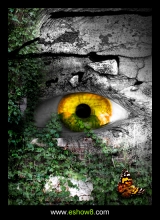PS经典合成海边带伞飞翔的仙女(13)
来源:全球经典设计聚合网
作者:设计聚合网
学习:1783人次
29、现在设置前景色为黑色,背景层为白色,然后添加一个渐变调整图层
。 设置角度-170.54 ,然后点击确定。做好后更改图层的混合模式为“亮光”。不透明为“40%”。

30、然后我们在添加一个渐变图层,选择图层-新建填充图层-渐变,先添加然后在设置,现在我们设置渐变颜色,根据下面的提示设置。

31、设置渐变图层的混合样式为“叠加”,不透明度为“68%”。
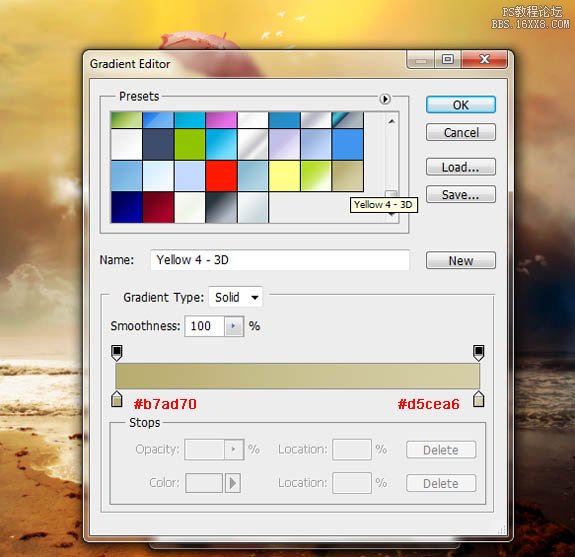
32、现在我们把女孩和旁边的云层图层都复制一个,按CTRL+T垂直旋转,然后将它缩小为原图的75%,在往下面移动到水中。

33、现在我们设置女孩的透明度为:24%,云层的透明度为63%。

最终效果:


30、然后我们在添加一个渐变图层,选择图层-新建填充图层-渐变,先添加然后在设置,现在我们设置渐变颜色,根据下面的提示设置。

31、设置渐变图层的混合样式为“叠加”,不透明度为“68%”。
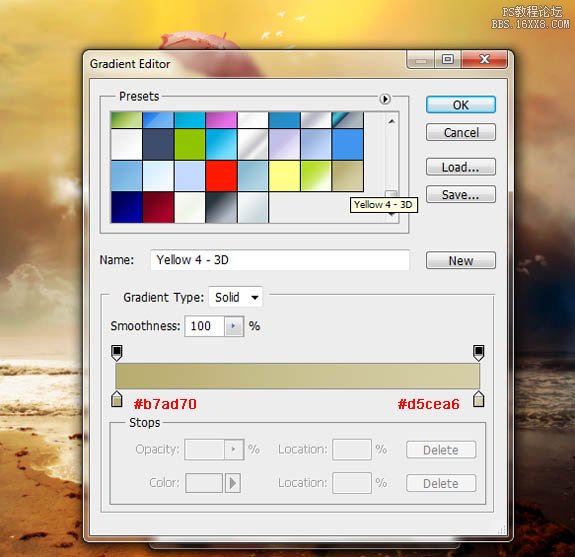
32、现在我们把女孩和旁边的云层图层都复制一个,按CTRL+T垂直旋转,然后将它缩小为原图的75%,在往下面移动到水中。

33、现在我们设置女孩的透明度为:24%,云层的透明度为63%。

最终效果:

学习 · 提示
相关教程
关注大神微博加入>>
网友求助,请回答!